Publicité
 Lorsque vous avez votre propre blog ou site Web, il y a une liste de choses que vous devriez toujours essayer de faire afin d'optimiser pleinement votre site.
Lorsque vous avez votre propre blog ou site Web, il y a une liste de choses que vous devriez toujours essayer de faire afin d'optimiser pleinement votre site.
Les opinions varient, mais il existe certainement une liste de base de base sur laquelle la plupart des experts en référencement sont d'accord. Dans ce noyau, les liens internes sont vers le haut de la liste.
Il y a quelque temps, j'ai écrit un article sur Erreurs SEO 10 erreurs SEO courantes qui peuvent détruire votre site Web [Partie I] Lire la suite cela pourrait ruiner votre site Web. Karl a également précédemment couvert trois utiles Plug-ins WordPress 3 plugins Wordpress pour automatiser et améliorer le référencement de votre blog Lire la suite qui peut aider au référencement. Il y a quelques autres plugins WordPress que je veux couvrir qui se concentrent sur l'amélioration de votre stratégie de lien interne.
Liens internes automatiques
Le premier plugin WordPress s'appelle Liens intelligents SEO. La beauté de ce plugin est qu'il supprime au moins une de ces tâches SEO sur votre liste de contrôle des choses à faire pour chacun de vos articles de blog. Maintenant, vous n'avez plus à vous soucier de parcourir et d'ajouter des liens internes à vos autres articles de blog pertinents, car ils seront plutôt automatiquement insérés dans vos articles pour vous.
La configuration des deux plugins que je couvre dans cet article n'est pas différente de tout autre plugin WordPress. Téléchargez simplement les dossiers dans le répertoire du plugin en utilisant votre client FTP préféré.
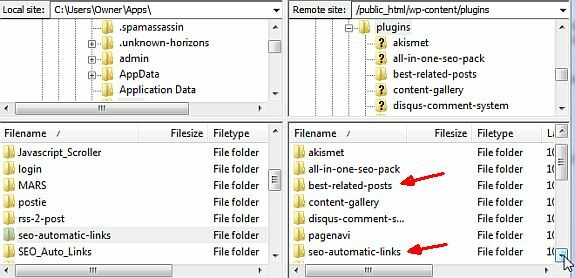
Allez dans la zone Plugins de vos paramètres d'administration WordPress et activez le plugin.
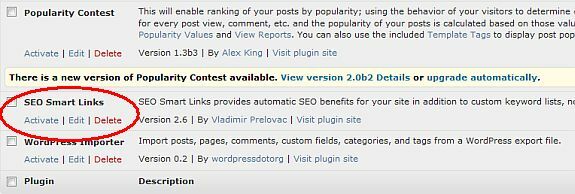
Une fois activé, vous trouverez les options SEO Smart Links sous le menu Paramètres. En haut des paramètres se trouvent les options suivantes.
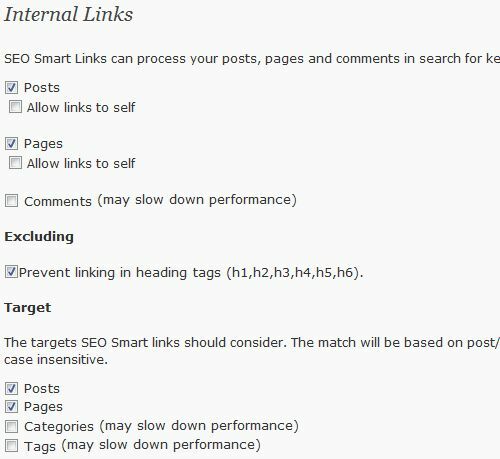
La première section est l'endroit où vous choisissez si vous souhaitez que les liens internes soient insérés uniquement dans les publications, uniquement les pages ou les deux. La section inférieure sous «Cible» est à quelles zones de votre blog vous voulez que le plugin se connecte. Un peu plus loin dans la page, vous arrivez à la prochaine série d'options.
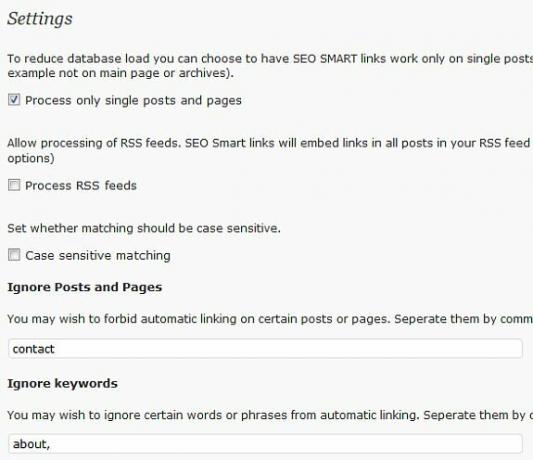
Si vous avez un serveur décent et que le temps de chargement de votre page principale n'est pas un problème, allez-y et désélectionnez "Ne traiter que des articles et des pages uniques. " Cependant, comme le temps de chargement affecte votre référencement, il est généralement préférable de laisser cette case cochée. Ce plugin intégrera également des liens dans votre flux RSS (fonctionnalité assez douce).
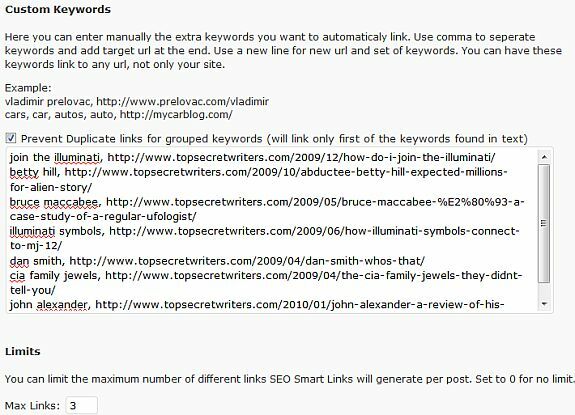
Enfin, la meilleure partie de la zone des paramètres, et l'endroit où vous reviendrez probablement souvent, est le "Mots-clés personnalisés" section. Voici où vous pouvez configurer manuellement certains mots clés pour toujours créer un lien vers des pages spécifiques de votre site. C'est un excellent moyen de faire en sorte que certaines pages occupent un rang élevé sur des mots clés spécifiques, lorsque plusieurs pages de votre blog renvoient vers cette page en utilisant la même phrase.
Assurez-vous d'activer "empêcher les liens en double»(Les doublons sont un non-non). Ne définissez pas liens max trop élevé, car la dernière chose que vous voulez faire est de spammer le lecteur (ou le robot du moteur de recherche) avec trop de liens.
Voici un exemple de billet de blog où la phrase «Top secret»Est désormais automatiquement lié à un autre article.

Meilleurs articles connexes
Le prochain excellent plugin WordPress SEO est Meilleurs articles connexes. Installez ce plugin de la même manière que celui ci-dessus. Lorsque vous accédez aux options sous votre zone de paramètres WordPress, tout ce que vous voyez sont des champs de texte où vous pouvez personnaliser l'apparence de la liste des articles associés sur votre page. Pour installer réellement la liste sur votre page, copiez le code "php boposts_show ();»Affiché en haut de la page.
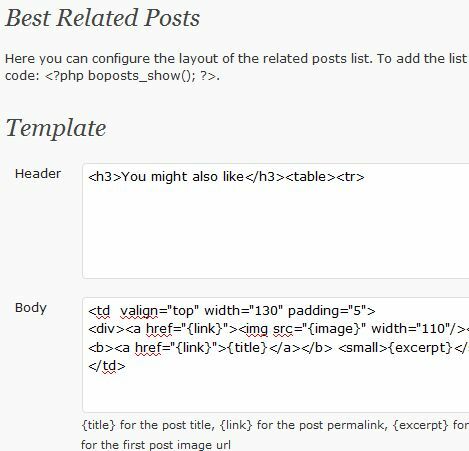
Vous devrez modifier le fichier single.php dans votre thème et ajoutez-y le code juste après votre publication, à l'endroit où vous souhaitez qu'il apparaisse. Ne laissez pas le code vous effrayer - comme vous pouvez le voir, je l'ai placé sous la liste des balises de l'article.
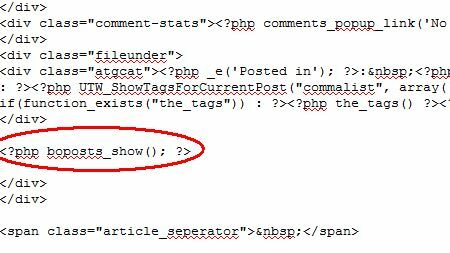
Une fois le fichier enregistré, voici à quoi ressemblent les articles associés.
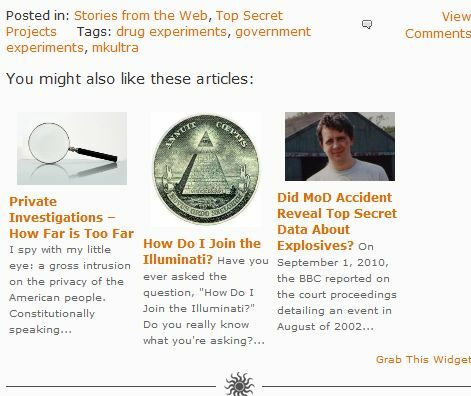
Ce que j'aime, c'est que les liens sont graphiques - et les utilisateurs sont beaucoup plus susceptibles de cliquer sur des images que de simples liens texte - augmentant ainsi votre PVPV (pages vues par visite). Un petit extrait de chaque article est également inclus - donnant à votre lecteur un aperçu de l'article, l'incitant à cliquer sur le lien.
L'optimisation de votre blog ou site Web ne doit pas être un cauchemar, et vous n'avez pas besoin d'être un gourou pour utiliser ces plugins. Les liens internes automatiques et les meilleurs plugins de publications connexes en font que vous n'avez même pas besoin de vous souvenir des détails - ils sont finis pour vous automatiquement!
Avec ces plugins, vous remarquerez des changements dans le trafic de votre blog presque immédiatement. Essayez-les et voyez par vous-même, et assurez-vous de revenir et de nous faire savoir comment cela s'est passé!
Connaissez-vous d'autres plugins SEO WordPress sympas pour la liaison? Partagez-les dans la section des commentaires ci-dessous.
Crédit d'image: miki kucevic
Ryan est titulaire d'un BSc en génie électrique. Il a travaillé 13 ans dans l'ingénierie d'automatisation, 5 ans dans l'informatique et est maintenant ingénieur d'applications. Ancien rédacteur en chef de MakeUseOf, il a pris la parole lors de conférences nationales sur la visualisation des données et a été présenté à la télévision et à la radio nationales.